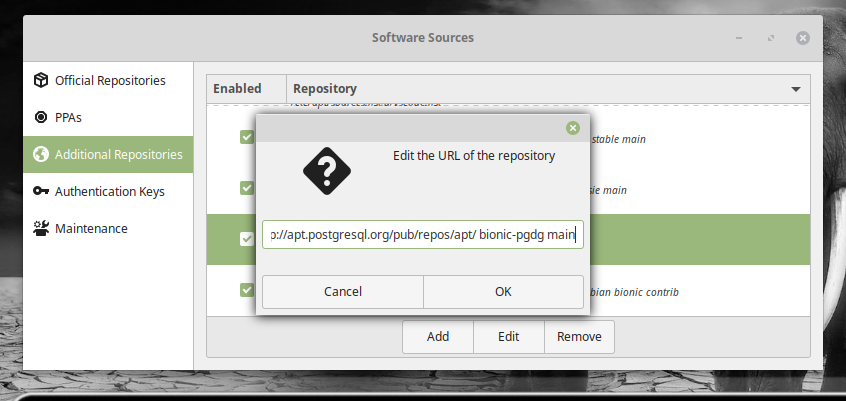Po instalaci PostgreSQL se do databáze přihlásíte pod uživatelem postgres.
sudo su - postgres
psql -U postgres
Vytvoříte nového uživatele.
create user username password 'password' createdb;
To že byl uživatel vytvořen a jaké má role si v psql zobrazíte příkazem \du.
List of roles
Role name | Attributes | Member of
-----------+------------------------------------------------------------+-----------
username | Create DB | {}
postgres | Superuser, Create role, Create DB, Replication, Bypass RLS | {}
Pro přihlášení do databáze je ještě potřeba, aby uživatel s daným jménem existoval i v systému.
Peer authentication funguje dle dokumentace následovně. Z operačního systému se získá uživatelské jméno a to se považuje za povoleného databázové uživatele. V operačním systému musí existovat uživatel stejného jména jako v databázi a musíme být pod daným uživatelem přihlášeni.
www.vitfo.cz/2018/09/15/prvni-prihlaseni-do-postgresql-v-ubuntu/
K tomu slouží příkaz adduser.
sudo adduser username
Zakázání přihlášení pod daným uživatelem.
sudo passwd -l username
Přihlášení pod novým uživatelem do databáze postgres.
psql -U username-d postgres